Web sitelerine erişmeye çalışırken “HSTS” (HTTP Strict Transport Security) ile ilgili hatalarla karşılaşmak, tarayıcı kullanıcıları için oldukça can sıkıcı olabilir. HSTS, güvenliği artırmak için geliştirilmiş bir protokoldür; ancak zaman zaman yanlış yapılandırma veya eski tarayıcı verileri nedeniyle erişim sorunlarına yol açabilir. Endişelenmeyin, bu rehberde HSTS’yi Chrome ve Firefox’ta Windows işletim sisteminde devre dışı bırakmanın kolay ve güvenli yollarını bulacaksınız.
Article Summary
- Quick Summary: HSTS hatalarını çözmek için Chrome ve Firefox’ta ilgili site verilerini temizleyip gelişmiş ayarları sıfırlayabilirsiniz.
- Read Time: Yaklaşık 5-7 dakika.
- Key Takeaway: HSTS, güvenlik için önemlidir; ancak sorun yaşarsanız tarayıcı verilerini temizlemek genellikle hızlı bir çözüm sunar.
Chrome’da HSTS Ön Belleğini Temizleyin
Chrome’da HSTS hatasıyla karşılaşıyorsanız, ilk adım olarak HSTS önbelleğini temizlemek en etkili yöntemlerden biridir. Tarayıcı, HSTS politikalarını önbellekte saklar ve bu bilgiler bozulduğunda veya güncelliğini yitirdiğinde erişim sorunları yaşanabilir.
- Chrome’u açın ve adres çubuğuna
chrome://net-internals/#hstsyazıp Enter’a basın. - “Delete domain security policies” bölümüne gelin.
- Hata aldığınız site adını “Domain” kutusuna yazın.
- “Delete” butonuna tıklayın.
- Tarayıcıyı yeniden başlatıp siteye tekrar erişmeyi deneyin.
Note: HSTS’yi tamamen devre dışı bırakmak mümkün değildir; yalnızca belirli siteler için önbelleği temizleyebilirsiniz. Bu işlem güvenlik risklerini artırmaz, sadece erişim sorunlarını çözer.
Firefox’ta HSTS ve Site Verilerini Sıfırlayın
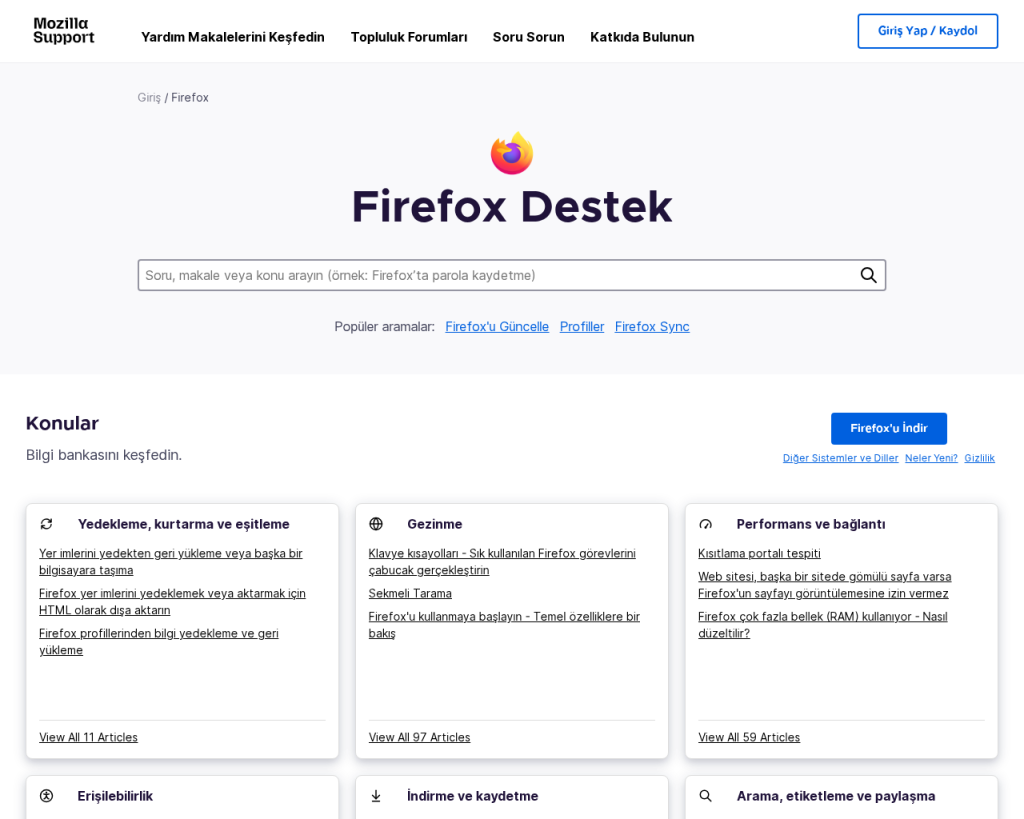
Firefox’ta da benzer şekilde HSTS ile ilgili hatalar alıyorsanız, siteye ait verileri temizlemek çoğu zaman sorunu ortadan kaldırır. Bu işlem, Firefox’un HSTS politikalarını unutmasını sağlar ve siteye yeniden güvenli bir bağlantı kurulmasına olanak tanır.
- Firefox’u açın ve sağ üstteki menüden Geçmiş > Yakın Zamandaki Geçmişi Temizle seçeneğine tıklayın.
- “Çerezler” ve “Önbellek” kutularını işaretleyin. “Zaman aralığı” olarak “Her şey”i seçin.
- “Şimdi Temizle” butonuna tıklayın.
- Alternatif olarak, sadece belirli bir site için verileri temizlemek için adres çubuğuna site adını yazın, çıkan girişin sağındaki üç noktaya tıklayın ve “Site Verilerini Temizle” seçeneğini kullanın.
- Tarayıcıyı kapatıp yeniden açın ve siteye tekrar erişmeyi deneyin.
Firefox’un HSTS politikalarını nasıl yönettiği hakkında daha fazla bilgi için Mozilla’nın resmi dökümantasyonuna göz atabilirsiniz.
Tarayıcıyı Gizli Modda veya Farklı Bir Profilde Deneyin
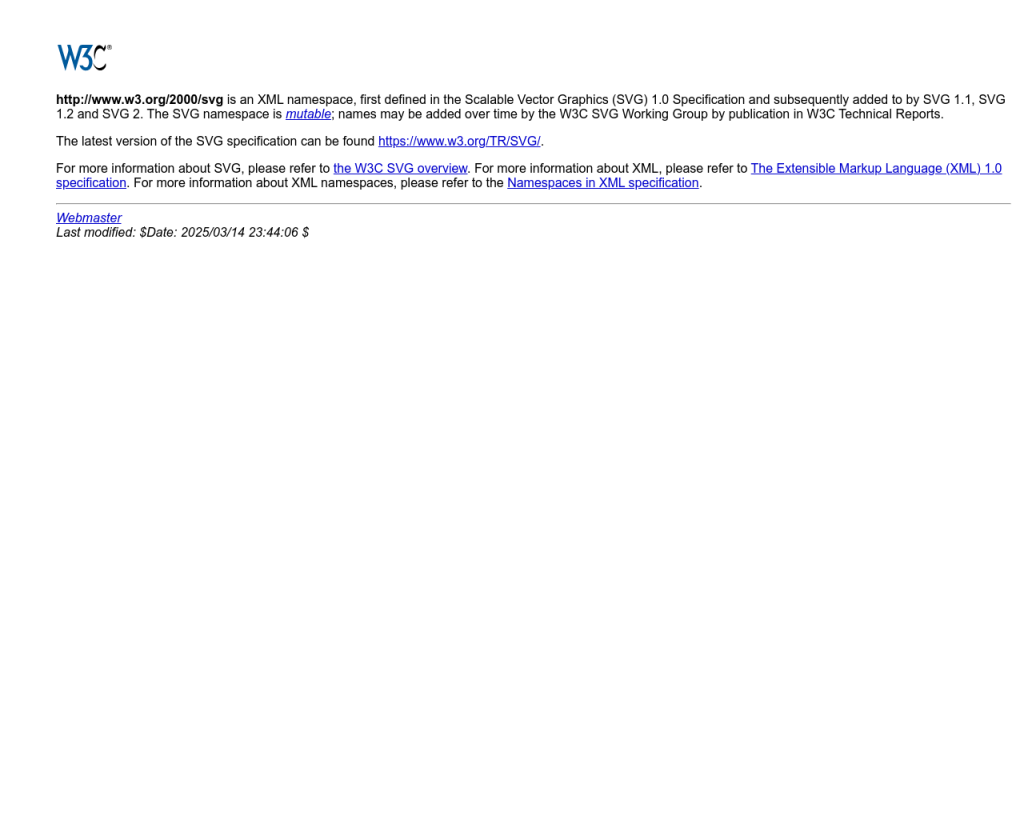
Bazen eklentiler, bozuk profiller veya önbellekteki sorunlar HSTS hatasına neden olabilir. Sorunun tarayıcı profilinizle mi ilgili olduğunu anlamak için gizli modda veya yeni bir kullanıcı profiliyle siteye erişmeyi deneyin. Gizli modda tarayıcı, önbellek ve çerezleri kullanmaz, bu da HSTS sorunlarının kaynağını izole etmenize yardımcı olur.
- Chrome veya Firefox’ta yeni bir gizli pencere açın (Ctrl+Shift+N veya Ctrl+Shift+P).
- Siteye erişmeyi deneyin.
- Eğer hata ortadan kalktıysa, ana profilinizdeki verileri temizlemeniz veya yeni bir profil oluşturmanız gerekebilir.
Profil sorunları hakkında daha fazla bilgi için Firefox profil oluşturma rehberini inceleyebilirsiniz.
‘HSTS’yi Chrome ve Firefox’ta Windows’ta devre dışı bırak’ için Önerilen Çözüm
‘HSTS’yi Chrome ve Firefox’ta Windows’ta devre dışı bırak’ sorununa daha doğrudan bir çözüm için otomatik bir araç kullanmayı düşünün. Outbyte, bu belirli hataya yol açabilen temel Windows sorunlarını güvenle tarayıp onarmak üzere tasarlanmıştır ve elle sorun gidermeye harcayacağınız zamandan tasarruf etmenizi sağlar.
Sistem Dosyalarını ve Kayıt Defterini Kontrol Edin
Eğer yukarıdaki yöntemler işe yaramazsa, HSTS hatasının nedeni bozuk sistem dosyaları veya Windows kayıt defterindeki sorunlar olabilir. Özellikle virüsler veya sistem güncellemeleri, tarayıcıların güvenlik ayarlarını etkileyebilir. Bu durumda, sistem dosyalarını onarmak ve kayıt defterini kontrol etmek faydalı olacaktır.
- Başlat menüsüne
cmdyazın ve Komut İstemi’ni yönetici olarak çalıştırın. - Aşağıdaki komutu girin ve Enter’a basın:
sfc /scannow - Tarama tamamlandığında bilgisayarı yeniden başlatın.
- İlgili sistem ve kayıt defteri sorunlarını otomatik olarak çözmek için Outbyte aracıyla sisteminizi tarayabilirsiniz.
Sistem dosyalarında daha derin sorunlar varsa, virüsler nedeniyle bozulmuş sistem dosyalarını onarma rehberini de inceleyebilirsiniz.
Antivirüs ve Güvenlik Yazılımlarını Gözden Geçirin
Bazı antivirüs programları veya güvenlik duvarı yazılımları, HSTS politikalarını engelleyebilir veya tarayıcı ile site arasındaki güvenli bağlantıyı bozabilir. Sorunun kaynağını tespit etmek için geçici olarak antivirüs veya güvenlik duvarını devre dışı bırakmayı deneyin.
- Antivirüs veya güvenlik duvarı yazılımınızı geçici olarak kapatın.
- Siteye tekrar erişmeyi deneyin.
- Eğer sorun çözülürse, güvenlik yazılımınızın ayarlarında istisna eklemeyi veya güncellemeleri kontrol etmeyi unutmayın.
Güvenlik açıklarını azaltmak için tarayıcı güvenliği hakkında daha fazla bilgi edinebilirsiniz.
Sonuç ve Öneriler
HSTS hataları, genellikle tarayıcı önbelleği, site verileri veya sistemdeki geçici sorunlardan kaynaklanır. Chrome ve Firefox’ta HSTS önbelleğini temizlemek, gizli modda denemek veya sistem dosyalarını onarmak çoğu zaman problemi çözer. Unutmayın, HSTS güvenliğinizi artıran bir özelliktir; tamamen devre dışı bırakmak mümkün değildir ve önerilmez. Sorununuz devam ederse, otomatik araçlar veya uzman desteği almayı düşünebilirsiniz.
Bilgisayarınızda farklı hatalarla karşılaşırsanız, Windows güncelleme hataları çözüm rehberimize de göz atabilirsiniz.
